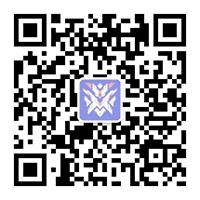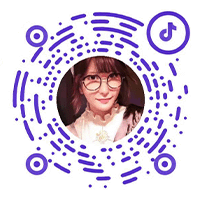本教程已申请版权,严禁转载和盗卖,一经发现追究到底!!!
提取码:kmfq
-b. 我们将.ckpt模型复制到SD WebUI目录\models\Stable-diffusion文件夹下面(这样我们就可以在webui左上角切换大模型了)
-c. 启动SD WebUI本地端,我们就可以在WebUI左上角切换大模型了
-d. 有时候生成的图片会很灰,我们可以添加一个vae美化模型,生成的图片效果会更好哦 [设置]---[Stable Diffusion]---[模型的VAE(SD VAE)]选项中选择一个vae美化模型,记得设置好后点击保存设置哦
-e. 以下分别是Anything-V3.0.ckpt和momoko-e.ckpt的生成效果 Anything-V3.0.ckpt模型效果
momoko-e.ckpt模型效果
2. 模型合并: -a. 打开菜单栏的[模型(ckpt)合并]选项卡 -b. 主要模型(A):设置我们的momoko-e.ckpt -c. 主要模型(B):设置我们的Anything-V3.0.ckpt -d. 自定义名称:设置你合并后的模型名称,我这里随便设置一个test(这个名称你可以随便命名) -e. 点击[运行]既即可 注:合并完成后,右边可以看到合并模型的存放路径(Sd WebUI目录\models\Stable-diffusion文件夹里,也就是大模型的存放路径)
-f. 这样,我们就可以在WebUI界面的左上角切换这个合并好的模型了,通过模型合并功能,我们可以创造出很多有意思的模型了
-g. 测试一下合并模型的生成效果 |